Windows 11 のキーボード スクリーンショット ショートカット キーとは何ですか?
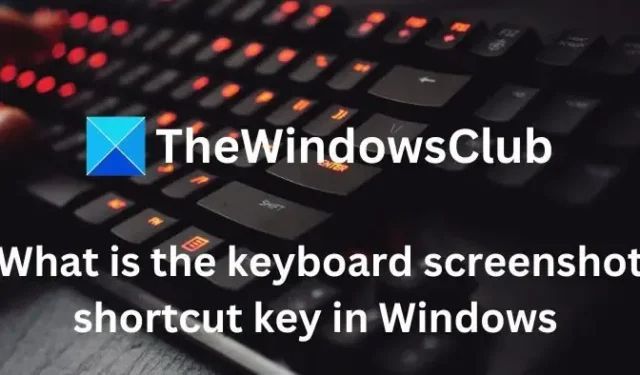
さまざまな理由で、Windows コンピュータでスクリーンショットを撮りたい場合があります。問題に直面していて、トラブルシューティングについてテクニカル サポートが必要な場合や、友人や家族と何かを共有したい場合があります。 Windows 11/10 では、特にキーボードを使用してスクリーンショットを簡単にキャプチャできます。この投稿では、Windows 11 でキーボード スクリーンショットのショートカット キーを使用する方法のリストを共有します。
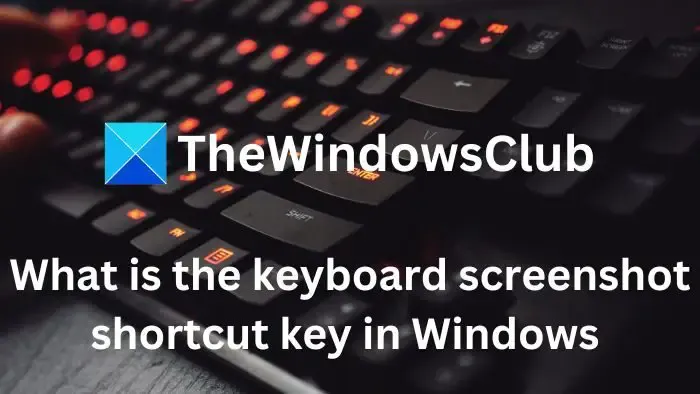
Windows 11 のキーボード スクリーンショット ショートカット キーとは何ですか?
Windows 11/10 には、スクリーンショットをキャプチャするためのキーボード ショートカットがいくつかあります。したがって、あるキーボード ショートカットが機能しない場合は、別のキーボード ショートカットを試すことができます。
- プリントスクリーン(PrtScn)キー
- ALT + プリントスクリーン
- Windows ロゴ キー + プリント スクリーン
- Fn + Windows ロゴ キー + スペース バー
また、さまざまなキーボード ショートカットがさまざまなシナリオで役立ちます。
1]プリントスクリーン(PrtScn)キー

これは、コンピュータでスクリーンショットを撮る最も簡単な方法です。キーボードの Print Screen キー (PrntScn) キーを見つけて押すだけで、画面全体の画像がクリップボードにコピーされます。
その後、ペイントを開いて Ctrl + V を押してキャプチャした画像を貼り付け、希望の形式で保存できます。
2] ALT + プリントスクリーン
すべての場合において、画面全体をキャプチャしたいわけではありません。この場合、ALT + PrtScn ショートカット キーの組み合わせが便利です。

このキーボードの組み合わせでは、アクティブなウィンドウのみがキャプチャされ、クリップボードにコピーされます。次に、ペイントを開いて画像を貼り付けて保存します。
3] Windows ロゴ キー + プリント スクリーン
これにより、画面全体がキャプチャされ、スクリーンショットがファイルとして自動的に保存されます。したがって、画像をペイントに貼り付けて保存する必要はありません。

保存したスクリーンショットを見つけるには、[写真] > [写真] に移動する必要があります。スクリーンショット。これは、スクリーンショットをすぐに撮りたいが、すぐに編集したり共有したりする必要がない場合に最適なオプションです。
4] Fn + Windows ロゴ キー + スペース バー
まれに、ラップトップに PrtScn ボタンがない場合があります。このような場合は、Fn + Windows ロゴ キー + スペース バー キーの組み合わせを使用してスクリーンショットをキャプチャします。
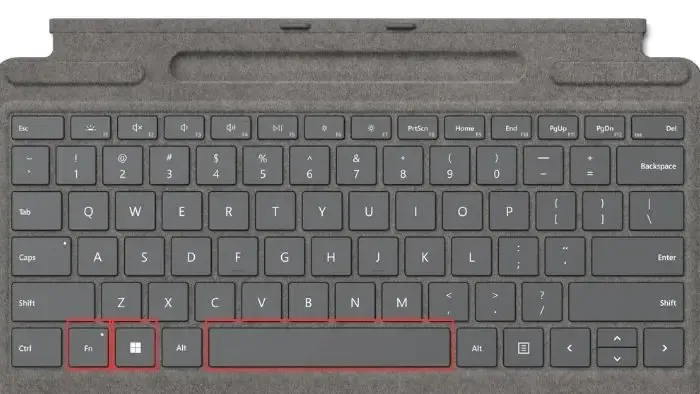
スクリーンショットをキャプチャしたら、ペイントまたはその他の画像エディタを使用して画像を保存する必要があります。
Windows 11 で Print Screen ボタンを使用せずにスクリーンショットを撮る方法
Windows コンピュータでスクリーンショットを撮る方法は他にもあります。
- スニッピング ツール: スニッピング ツールを使用すると、画面の特定の部分をキャプチャできます。 Snipping ツールを起動し、画面上の領域を選択し、スクリーンショットとして保存する必要があります。
- ゲーム バー: ゲーマー向けに作られた機能である ゲーム バーを試すこともできます。ただし、スクリーンショットを撮るために使用することはできます。これを使用するには、Windows キー + G を押してからカメラ アイコンをクリックし、画面全体をスクリーンショットとして保存する必要があります。また、キャプチャを見つけるには、[ビデオ] > [ビデオ] に移動する必要があります。キャプチャ。
Windows でスクリーンショットを撮るためのキーボード ショートカットについて知っておく必要があるのはこれだけです。何か追加したいことがあれば、コメントでお知らせください。
Windows のスクリーンショット ツールのショートカットは何ですか?
Windows コンピュータでスクリーンショットを撮り、コンピュータのハード ドライブに保存するには、Windows キーと Print Screen (PrtScn) キーを同時に押します。これにより、画面全体の画像がキャプチャされ、画像ライブラリ内のスクリーンショット フォルダーに PNG ファイルとして保存されます。
F12 キーを使用して Print Screen するにはどうすればよいですか?
スクリーンショットを撮るには、通常、[Print Screen] ボタンにマッピングしない限り、F12 キーを直接使用することはできません。ただし、一部の新しいキーボード、特にラップトップのキーボードでは、スクリーンショットをキャプチャするために「Fn」または「Function」キーを押しながら F12 を押す必要がある場合があります。



コメントを残す